下記記事の通り、本日(2017/4/5(米国時間))から「Windows 10 Creators Update」のダウンロード提供が開始されました。
- 「Windows 10 Creators Update」が解禁! さっそくアップデートしてみました – やじうまの杜 – 窓の杜
- http://forest.watch.impress.co.jp/docs/serial/yajiuma/1053417.html
- 「Windows 10 Creators Update」の手動アップデートが可能に – ZDNet Japan
- https://japan.zdnet.com/article/35099343/
- Windows 10 Creators Update、すぐに導入できる手動アップデート配信開始 | マイナビニュース
- http://news.mynavi.jp/news/2017/04/06/065/
「Windows 10 のダウンロード」ページから、Creators Updateのメディア作成ツールをダウンロードできるようですが、この記事によると、
同じページに非Windows PCでアクセスすると直接ISOファイルをダウンロードできる
とのことだったので、さっそく試してみました。
Creators UpdateのISOファイルを直接ダウンロードする方法
※ 下記手順はWindows 7 + Internet Explorer 11環境で確認を行っています。
※ 下記手順は 2017/4/6 時点での情報を元にしています。
- Internet Explorerで「Windows 10 のダウンロード」ページを開きます。
- F12キーを押して、“F12 開発者ツール”を起動します。
- 「▼」ボタンから「エミュレーション」を開きます。
- 「ユーザー エージェント文字列」プルダウンから「カスタム」を選択します。
- カスタム文字列入力欄に下記のような、Windows OS以外のUserAgentを入力し、Enterキーを押します。
- ダウンロードページが「Windows 10 のディスク イメージ (ISO ファイル) のダウンロード」ページに変わります。
- 「エディションの選択」プルダウンからダウンロードしたいエディションを選択後、「確認」ボタンをクリックします。“Windows 10 N”の違いについては「Windows 10 N および Windows 10 KN エディションの Media Feature Pack」ページをご参照ください。
- 「製品の言語の選択」プルダウンから希望する言語を選択し、「確認」ボタンをクリックします。
- 「64-bit ダウンロード」「32-bit ダウンロード」ボタンをクリックして、それぞれ環境に応じたISOファイルをダウンロードします。
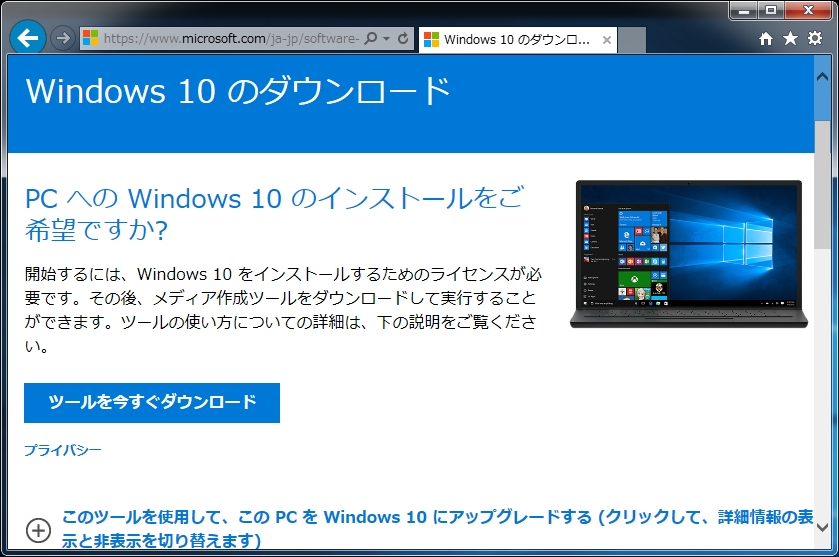
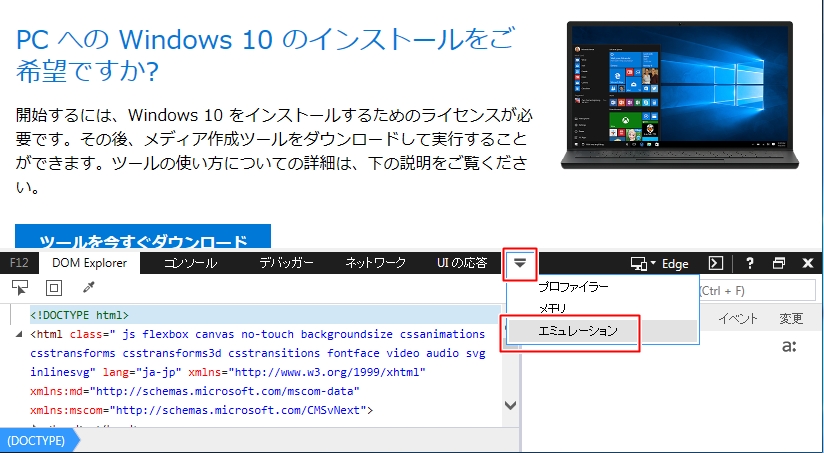
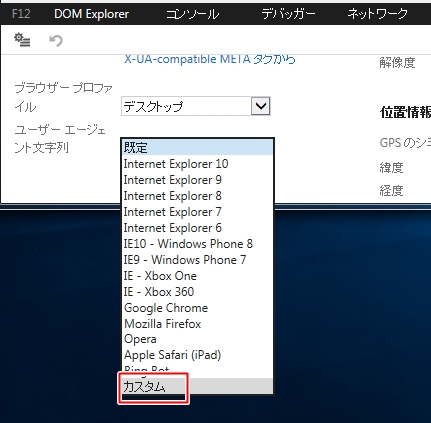
Mozilla/5.0 (Macintosh; Intel Mac OS X 10_8_2) AppleWebKit/536.26.14 (KHTML, like Gecko) (Coda, like Safari)
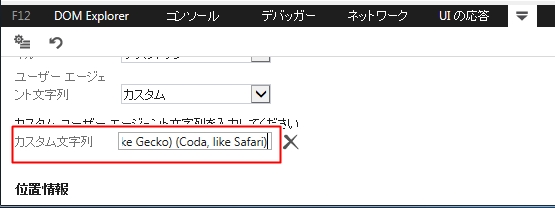
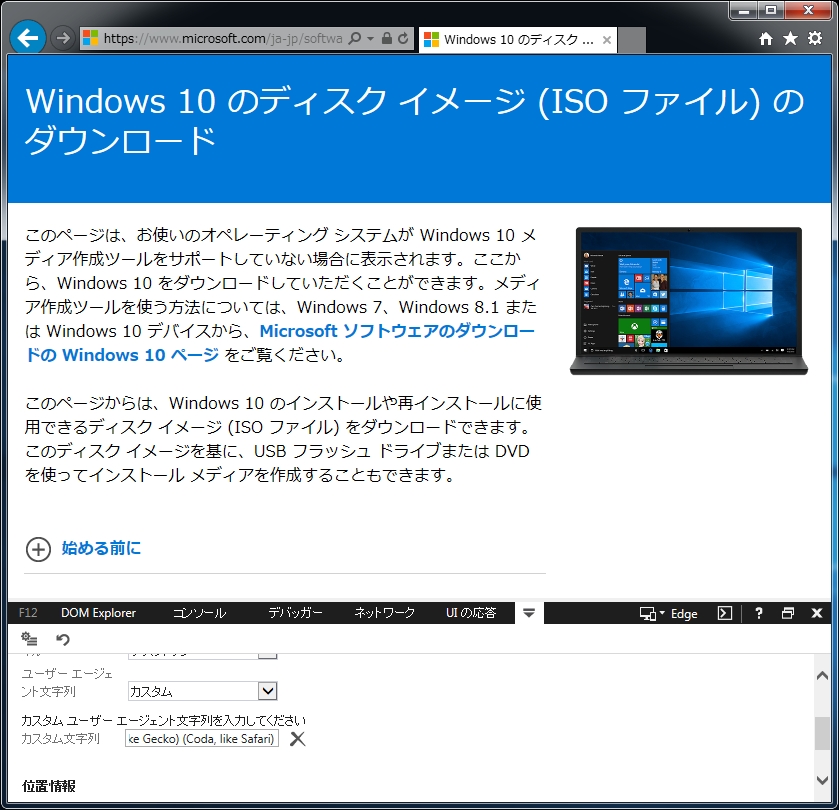
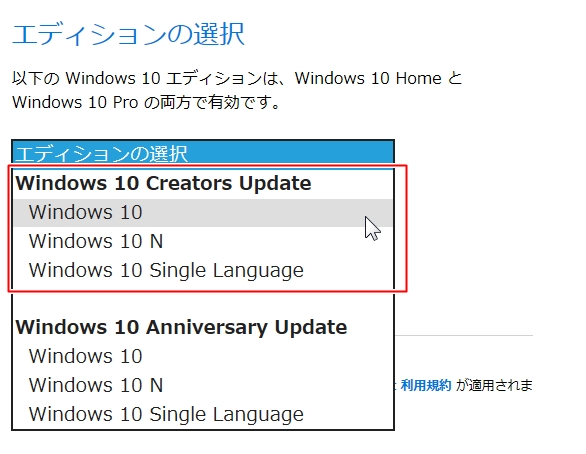
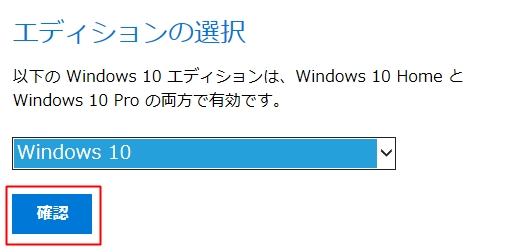

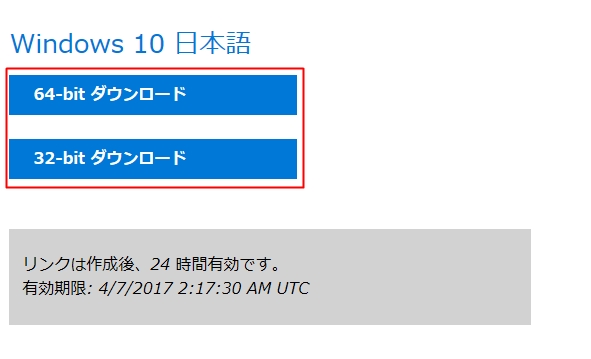
上記手順でダウンロードしたISOファイルをDVDに焼き、手持ちのデスクトップPCにインストールしたところ、20分程度でクリーンインストールが完了しました。
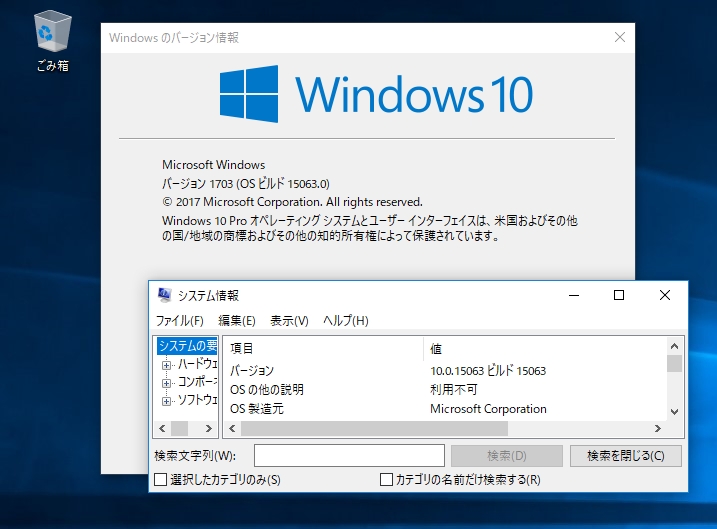
バージョン情報はちゃんと「バージョン 1703 (OS ビルド 15063.0)」になっています。

















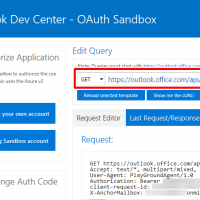


この記事へのコメントはありません。